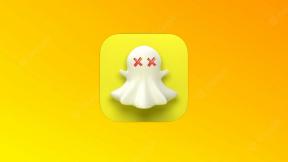كيفية حذف الصور من صور Google ولكن ليس من الهاتف
منوعات / / November 29, 2021
صور جوجل تقدم أكثر بكثير من مجرد السماح لك بمشاهدة وإدارة الصور ومقاطع الفيديو الموجودة عليها تطبيقات المعرض الأخرى. تتمثل إحدى أبرز وظائفه في إنشاء نسخة احتياطية من الصور ومقاطع الفيديو الخاصة بك على التخزين السحابي والتي يمكن الوصول إليها أيضًا على العديد من الأجهزة المشتركة.

ومع ذلك ، فإن تطبيق صور Google لديه المراوغات الخاصة به. بصرف النظر عن عدم توفير واجهة مستخدم مرضية لمجلدات الجهاز (ألبومات أخرى في المعرض) ، من الصعب حذف الصور. بالتأكيد ، يمكنك فقط الضغط على زر الحذف ، لكن هذا يزيل الصورة من كل مكان - الهاتف وكذلك التخزين السحابي.
ماذا لو أراد المرء إزالة صورة فقط من صور Google دون حذفها من هاتفه؟ والمثير للدهشة أن الأمر ليس سهلاً مثل الضغط على زر الإغلاق. هذا ما سنستكشفه هنا. ولكن قبل أن ننتقل ، دعنا أولاً نفهم طريقة عمل صور Google.
لماذا تحذف صور Google الصور من الهاتف
بشكل افتراضي ، النسخ الاحتياطي والمزامنة الخيار معطل في صور Google. عند التمكين لأول مرة على الهاتف ، تحفظ صور Google الصور ومقاطع الفيديو الموجودة في مجلد الكاميرا في مساحة التخزين السحابية المرتبطة بحسابك في Google. ستتم مزامنة أي صور جديدة أيضًا. تم إيقاف وظيفة النسخ الاحتياطي والمزامنة للألبومات الموجودة في المعرض ، ولكن يمكنك مزامنتها أيضًا. سنركز هنا على ملفات الكاميرا لكن المبدأ الأساسي يظل كما هو.

لذلك عندما تتم مزامنة صورة أو مقطع فيديو عبر تطبيق صور Google ، تُنشئ العملية نسختين - عبر الإنترنت والجهاز. واحد فقط مرئي لك. إذا كنت تريد توفير مساحة على هاتفك ، فيمكنك حذف نسخة الجهاز باستخدام الخيار المدمج في صور Google. إذا قمت بذلك ، فلن تكون قادرًا على الوصول إلى الملف على أي تطبيق معرض آخر لأنك تركت مع إصدار الملف عبر الإنترنت فقط. ومع ذلك ، يمكنك عرض النسخة عبر الإنترنت من هذه الملفات في تطبيق صور Google فقط.
في حين أن الاحتفاظ بملف على صور Google وحذفه من الجهاز أمر سهل ، فليس من السهل القيام بذلك بالعكس. عند حذف صورة تمت مزامنتها من تطبيق صور Google ، يتم مسحها من هاتفك والتخزين السحابي.

أيضا على توجيه التكنولوجيا
ماذا يحدث عند حذف الصور
في بعض الأحيان ، قد ترغب في حذف الصور من صور Google. لابد أنك حاولت فعل ذلك ولم تحصل على النتيجة المرجوة. فيما يلي بعض الحالات لمساعدتك على فهم الأشياء بشكل أفضل.
الحالة 1: حذف الصورة على الهاتف مع تمكين النسخ الاحتياطي والمزامنة
عند تمكين النسخ الاحتياطي والمزامنة ، وحذف صورة تمت مزامنتها من تطبيق صور Google ، يتم حذفها من كل مكان. لكي تكون دقيقًا ، تمت إزالته من تطبيق صور Google وموقعه على الويب ومعرض الهاتف وتطبيق مدير الملفات.
الحالة 2: حذف الصورة على الهاتف مع تعطيل النسخ الاحتياطي والمزامنة
بعد مزامنة صورة ، إذا قمت بحذفها أثناء إيقاف تشغيل خيار النسخ الاحتياطي والمزامنة ، فستكون النتيجة مماثلة للحالة السابقة. سيتم حذف الصورة المذكورة من تخزين هاتفك. ولكن إذا قمت بتعطيل المزامنة مؤخرًا ، فستظل الصورة تظهر على الأجهزة المشتركة الأخرى. عند تمكين النسخ الاحتياطي والمزامنة مرة أخرى على نفس الجهاز ، سيتم حذف الصورة من جميع الأجهزة المشتركة.

الحالة 3: حذف الصورة على موقع الويب مع تعطيل النسخ الاحتياطي والمزامنة
شيء آخر يمكنك القيام به هو حذف الصور موقع صور Google مع تعطيل النسخ الاحتياطي والمزامنة على الهاتف المحمول. عند القيام بذلك ، يتم حذف الصورة على الفور من الأجهزة الأخرى المتزامنة. نظرًا لتعطيل خيار النسخ الاحتياطي والمزامنة على هاتفك ، تستمر الصورة في التواجد على هاتفك وتكون مرئية في تطبيقات معرض الصور ومدير الملفات.
الآن إذا قمت بتمكين النسخ الاحتياطي والمزامنة على الهاتف ، فستظهر الصورة مرة أخرى على موقع صور Google حيث أن ملفها الأصلي لا يزال موجودًا على الهاتف.
ملحوظة: في بعض الأحيان لا يتم التغيير على الفور. إذا حدث ذلك ، فقم بتسجيل الخروج من تطبيق صور Google ثم تسجيل الدخول مرة أخرى.
أيضا على توجيه التكنولوجيا
حل
الحل الوحيد الذي يبدو أنه يعمل هو نقل الملفات إلى مجلد غير متزامن باستخدام مدير الملفات.
فيما يلي الخطوات:
الخطوة 1: افتح تطبيق مدير الملفات على جهازك وأنشئ مجلدًا جديدًا على وحدة التخزين الداخلية. دعونا نسميها اختبار GP. يمكنك تسميته بأي شيء.

الخطوة 2: ثم استخدم مدير الملفات مرة أخرى ، انتقل إلى وحدة التخزين الداخلية> DCIM> الكاميرا. يحتفظ هذا المجلد بالصور الملتقطة باستخدام كاميرا الهاتف.


الخطوه 3: حدد هنا جميع الصور التي تريد حذفها من صور Google وانقر على نقل.

الخطوة الرابعة: انتقل إلى المجلد الجديد (اختبار GP) الذي أنشأته أعلاه والصق الملفات هناك.

بمجرد القيام بذلك ، سيتم حذف الملفات تلقائيًا من مجلد الكاميرا لتطبيق صور Google على هاتفك.
يمكنك الوصول إلى هذه الملفات من المجلد الذي تم إنشاؤه حديثًا (اختبار GP) باستخدام صور Google أو أي تطبيق معرض آخر.
تأكد من عدم تمكين النسخ الاحتياطي والمزامنة للمجلد المحلي الجديد. للتأكيد ، انتقل إلى قسم الألبومات في تطبيق صور Google وابحث عن المجلد. يشير رمز السحابة الذي يتواجد فوقه خط إلى أن المجلد لم تتم مزامنته.

الخطوة الخامسة: إذا استمرت الصور المحذوفة في الظهور على إصدار الويب ، فأنت بحاجة إلى حذفها يدويًا من الويب. للقيام بذلك ، قم بتشغيل ملف موقع صور Google وحذف الصور. لن يؤثر حذفها على الصور الموجودة في المجلد الذي تم إنشاؤه حديثًا (اختبار GP) على هاتفك.
ملحوظة: كإجراء وقائي ، جرب الخطوات المذكورة أعلاه مع صورة واحدة أو صورتين أولاً. بمجرد أن تشعر بالرضا ، قم بذلك بكميات كبيرة.
في أي وقت ، إذا كنت ترغب في استعادة الصور المحذوفة ، فافتح سلة المهملات على صور Google واستعدها.
تعطيل النسخ الاحتياطي والمزامنة
الدليل أعلاه مخصص للصور القديمة على هاتفك. إذا كنت لا تريد مزامنة الصور الجديدة مع صور Google ، فأنت بحاجة إلى إيقاف تشغيل النسخ الاحتياطي والمزامنة من الإعدادات. للقيام بذلك ، افتح تطبيق صور Google وانقر على القائمة المكونة من ثلاثة أشرطة في الزاوية العلوية اليسرى. اذهب للاعدادات.


اضغط على النسخ الاحتياطي والمزامنة وأوقف تشغيله في الشاشة التالية.

أيضا على توجيه التكنولوجيا
احزموا يا جوجل!
أتمنى أن تكون الأمور مختلفة وكانت هناك طريقة مباشرة لحذف الصور من صور Google فقط. لسوء الحظ ، هذا غير متوفر الآن. سيتعين عليك إما إيقاف النسخ الاحتياطي والمزامنة للصور الجديدة أو استخدام الطريقة المذكورة أعلاه.
ومع ذلك ، ليس من الجيد أن تكون لديك صورك على هاتفك فقط. قد يُسرق هاتفك أو يتوقف عن العمل مما يجعلك تفقد كل ذكرياتك الثمينة. إذا كنت لا تريد استخدام صور Google للنسخ الاحتياطي ، فيمكنك تجربة بدائل مثل رئيس الوزراء صور, فليكر، أو استخدام التخزين السحابي مثل Google Drive.
المتابعة التالية: كيف يختلف Google Drive عن صور Google؟ هيا نكتشف.